
- •Раздел 2. Основные принципы работы с программой
- •Интерфейс программы
- •Использование меню программы
- •Использование панели инструментов
- •Использование контекстного меню
- •Использование экранных закладок
- •Использование строки состояния
- •Использование «горячих клавиш»
- •Структура данных
- •Правила работы с классами
- •Выбор данных из класса с помощью фильтра
- •Выбор данных из класса с помощью раскрывающихся списков
- •Правила работы с фильтрами
- •Настройка потока данных
- •Настройка таблиц
- •Сохранение в текстовый файл
- •Экспорт данных в ms Excel и через odbc
- •Сортировка строк таблицы по значениям
- •Создание копии таблицы
- •Печать таблицы
- •Поиск значения в ячейках таблицы
- •Настройка шрифтов в таблицах
- •Настройка цвета в таблицах и графиках
- •Добавление цвета в палитру
- •Режим связанных окон
- •Быстрый поиск инструмента
- •Общие фильтры
- •Настройка общих фильтров
- •Фильтр по коду клиента/фамилии
- •Фильтр по классу бумаг/рынку
- •Экранные закладки
- •Доступные функции
- •Функции, доступные из контекстного меню:
- •Настройка закладок
- •Свойства панели закладок
- •Отключение режима закладок
- •Сохранение / восстановление конфигурации из файла
- •Сохранение конфигурации экрана
- •Восстановление конфигурации экрана
- •Конфигурация окон по умолчанию
- •Автоматическое сохранение конфигурации окон
- •Окно сообщений системы
- •Перемещение по списку сообщений
- •Поля информационного окна
- •Настройки интерфейса системы quik
- •Вкладка «Общие»
- •Вкладка «Панели инструментов»
- •Изменение языка интерфейса
- •Изменение денежной единицы
- •Описания клиентов и рынков
- •Замена кодов клиентов на описания
- •Группировка классов бумаг в рынки
- •Приложение
- •Назначение элементов Панели управления
- •Назначение пунктов меню программы
- •Список управляющих клавиш
- •Описание настроек программы
Быстрый поиск инструмента
Б![]() ыстрый
поиск инструмента предназначен для
упрощения доступа к информации по
какому-либо инструменту. На панели
инструментов находится специальная
панель. Для начала поиска нужно ввести
в этом поле часть названия либо кода
бумаги и нажать клавишу «Enter».
ыстрый
поиск инструмента предназначен для
упрощения доступа к информации по
какому-либо инструменту. На панели
инструментов находится специальная
панель. Для начала поиска нужно ввести
в этом поле часть названия либо кода
бумаги и нажать клавишу «Enter».
В результате на экране появится таблица с найденными инструментами, в полном, кратком наименовании либо коде которых содержалась введенная подстрока:
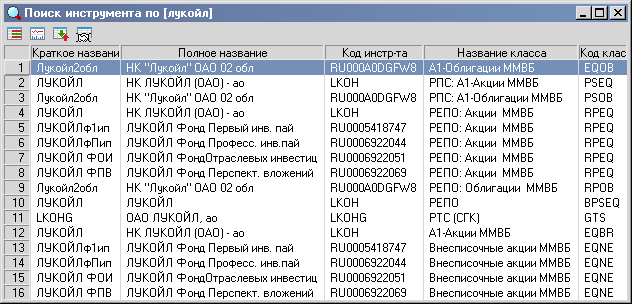
Для выполнения действий с результатами поиска таблица имеет собственную панель инструментов. Назначения кнопок:
Кнопка |
Назначение |
|
Добавить бумагу в Таблицу текущих параметров. Если таблицы нет, то она будет создана. |
|
Построить график цены и объема сделок по инструменту |
|
Открыть Таблицу котировок с очередями лучших заявок по инструменту |
|
Открыть Таблицу всех сделок, отфильтрованную по данной бумаге |
ЗАМЕЧАНИЕ: Результаты каждого запроса на поиск отображаются в отдельном окне.
Общие фильтры
О бщие
фильтры – функция
программы, предназначенная для
одновременной настройки фильтров во
всех таблицах программы, либо открытых
на текущей закладке. Функция может быть
полезна в следующих случаях:
бщие
фильтры – функция
программы, предназначенная для
одновременной настройки фильтров во
всех таблицах программы, либо открытых
на текущей закладке. Функция может быть
полезна в следующих случаях:
Быстрая настройка группы таблиц заявок, сделок и лимитов на отображение информации по заданному клиенту,
Быстрая перенастройка таблиц на отображение информации с одного счета либо идентификатора фирмы на другой.
Вызов функции осуществляется из пункта меню Торговля/Общие фильтры или нажатием клавиш «Ctrl»+«G».
Настройка общих фильтров
Установка фильтра. Нажмите кнопку «…» справа от названия фильтра и сформируйте список выбранных значений. Нажмите кнопку «Да» для сохранения изменений. Выберите из списка действий с фильтром значение «Установить». Нажатием кнопки «Применить» будут изменены настройки соответствующих фильтров в таблицах на заданные.
ПРИМЕЧАНИЕ: Установка фильтра с пустым списком выбранных параметров равносильна снятию фильтра.
Снятие фильтра. Выберите из списка действий с фильтром значение «Снять». Нажатием кнопки «Применить» будут отключены соответствующие фильтры в таблицах.
У тех типов фильтров, чьи настройки не затрагиваются, должно быть выбрано действие «Не изменять».
«Применять к окнам на всех закладках» – если флажок установлен, то изменение настроек фильтров будет применено ко всем таблицам программы. Если флажок снят, то будут изменены фильтры таблиц только на текущей закладке.
Кнопка «Отмена» закрывает окно без выполнения операций над фильтрами.
Фильтр по коду клиента/фамилии
О![]() бщий
фильтр по коду клиента может быть вынесен
на панель инструментов программы. Для
этого достаточно выбрать в контекстном
меню на панели инструментов пункт «Общий
фильтр клиентов».
бщий
фильтр по коду клиента может быть вынесен
на панель инструментов программы. Для
этого достаточно выбрать в контекстном
меню на панели инструментов пункт «Общий
фильтр клиентов».
В фильтре содержится список доступных клиентов. Если выбран один из кодов, то во всех таблицах на данной закладке включается Фильтр клиентов по этому коду. Благодаря этому можно устанавливать разные фильтры на разных закладках. Если при выборе кода клиента удерживать нажатой клавишу «SHIFT», то фильтр применится ко всем закладкам.
В списке клиентов указаны коды клиентов или их фамилии (если включен режим замены, подробнее см. п. 2.18.1) в алфавитном порядке. Предусмотрен контекстный поиск – чтобы найти нужного клиента, достаточно набрать в окне первые символы из его кода или фамилии, и курсор переместится на строку списка с совпадающими буквами.
Чтобы снять фильтр,
выберите из списка значение <Не указан>
или нажмите на кнопку
![]() .
.
ЗАМЕЧАНИЯ:
Установка или снятие этого фильтра заменяет настройки Фильтра клиентов в таблицах и не влияет на работу фильтров по другим параметрам.
В момент выбора общего фильтра произойдет изменение Фильтра клиентов во всех таблицах, показываемых «на всех закладках».
Действие общего фильтра распространяется на вновь создаваемые таблицы.
Настройки общих фильтров не сохраняются при закрытии программы.
